怎么禁用微信小程序里的游戏 如何屏蔽微信小程序游戏
更新时间:2024-04-27 10:10:09作者:xtang
随着微信小程序的普及,许多人可能会在使用过程中遇到一些不必要的游戏推送或干扰,如何禁用微信小程序里的游戏成为了一些用户关注的焦点。屏蔽微信小程序游戏并不复杂,可以通过一些简单的设置和操作来实现。在这篇文章中我们将分享一些方法和技巧,帮助大家轻松屏蔽微信小程序里的游戏。
具体步骤:
1.先打开手机,打开微信,点击我。
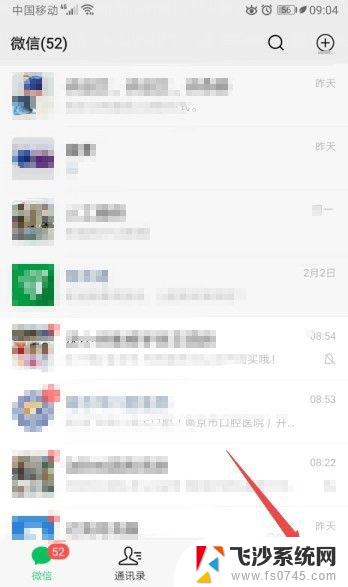
2.然后点击设置。
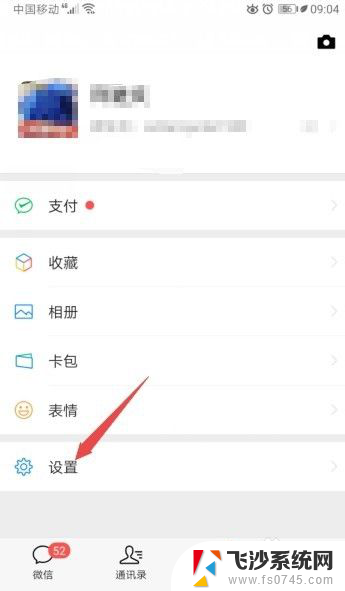
3.之后点击通用。
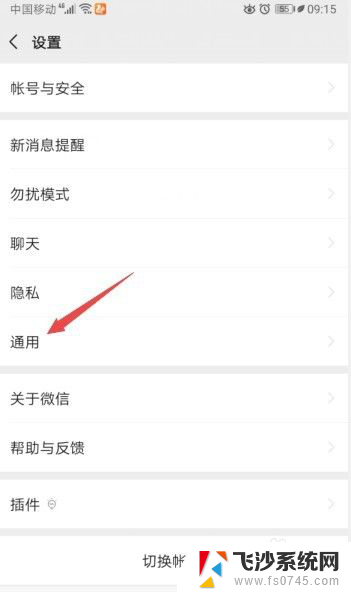
4.然后点击发现页管理。
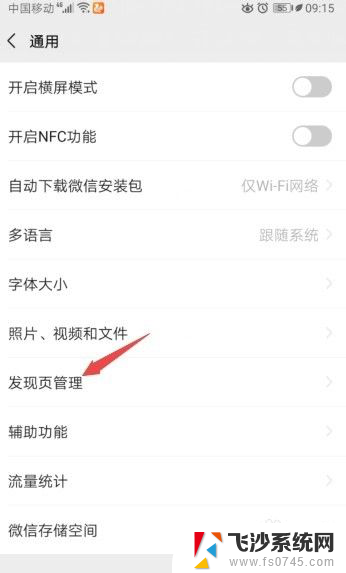
5.之后将小程序的开关向左滑动。
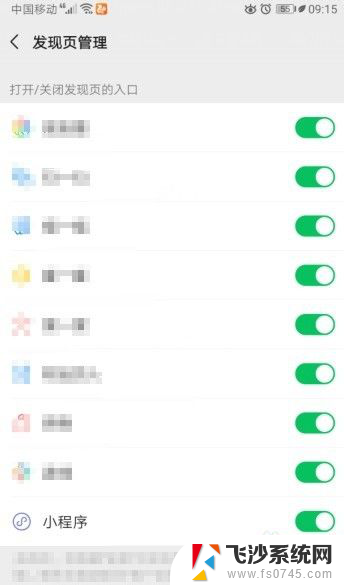
6.滑动完成后如图所示,这样便关闭了小程序。也就禁止了小程序游戏了。
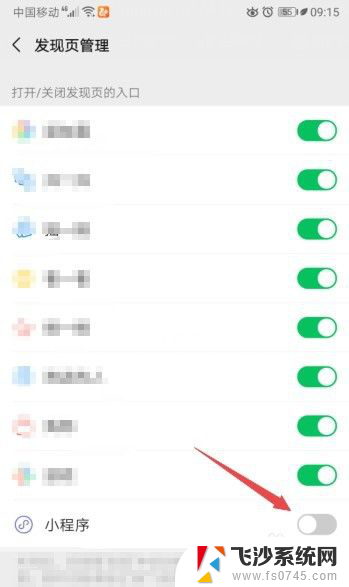
7.总结:
1、打开微信,点击我。
2、点击设置。
3、点击通用。
4、点击发现页管理。
5、将小程序的开关向左滑动。
6、这样便关闭了小程序。也就禁止了小程序游戏了。
以上就是如何禁用微信小程序里的游戏的全部内容,如果你遇到这种情况,可以根据小编的方法来解决,希望对大家有所帮助。
怎么禁用微信小程序里的游戏 如何屏蔽微信小程序游戏相关教程
-
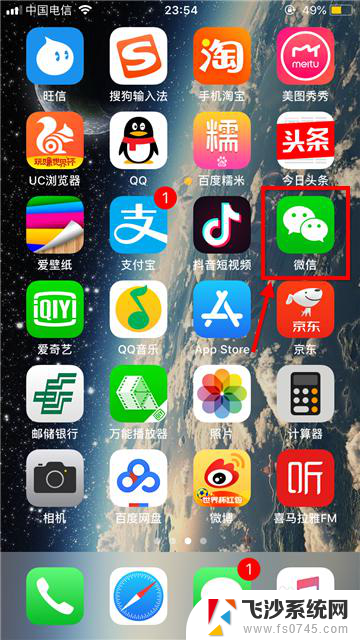 怎么删除微信里面的小程序 删除微信里的小程序步骤
怎么删除微信里面的小程序 删除微信里的小程序步骤2024-05-04
-
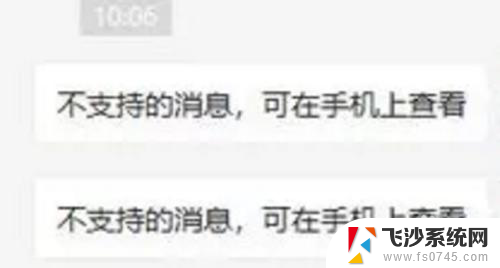 电脑怎么登录微信小程序 电脑微信如何使用小程序
电脑怎么登录微信小程序 电脑微信如何使用小程序2024-04-05
-
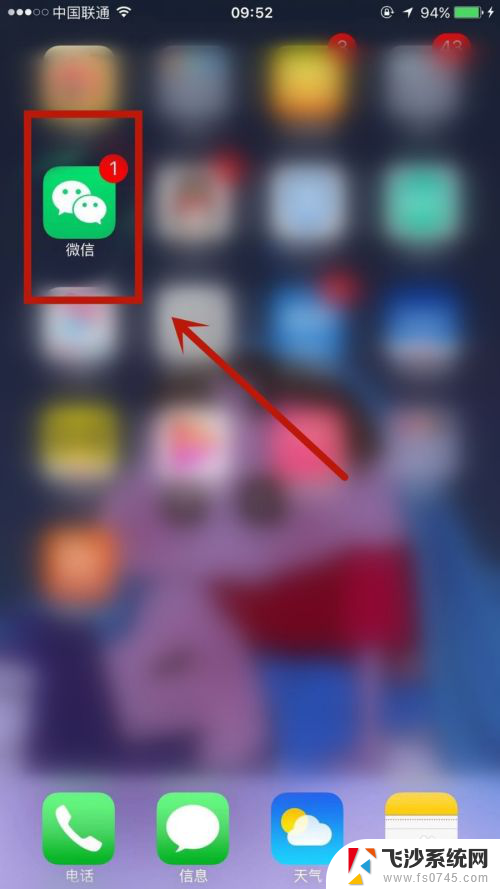 如何把微信小程序删除 怎样在微信中删除小程序
如何把微信小程序删除 怎样在微信中删除小程序2024-03-16
-
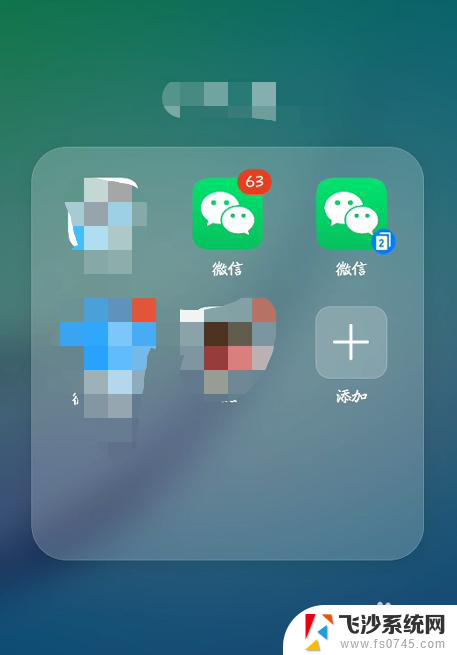 微信使用过的小程序如何批量删除 微信小程序如何批量删除
微信使用过的小程序如何批量删除 微信小程序如何批量删除2023-12-01
- 删除小程序最近使用 微信小程序如何删除最近使用的小程序
- 怎么样把微信小程序添加到桌面 如何将微信小程序图标放到桌面
- 微信小程序怎么网页打开 微信小程序如何在浏览器中使用
- 添加小程序到桌面设置 微信小程序如何添加到桌面
- 小程序怎么样添加到桌面 微信小程序怎么放到桌面
- 微信小程序界面放大缩小 电脑微信小程序窗口怎么最大化
- 寻找打印机ip的地址 怎样找到打印机的IP地址
- 为啥微信没有声音提示 微信视频播放没有声音原因
- 电脑怎么取消自动打开软件 如何取消开机自动启动的软件程序
- 笔记本怎样设置电池低于多少再充电 笔记本电脑如何设置95%充电
- 笔记本电脑连接hdmi电视 笔记本HDMI连接电视教程
- 小爱同学能不能连接电脑 小爱同学电脑音箱设置教程
电脑教程推荐
- 1 寻找打印机ip的地址 怎样找到打印机的IP地址
- 2 如何屏蔽edge浏览器 Windows 10 如何禁用Microsoft Edge
- 3 如何调整微信声音大小 怎样调节微信提示音大小
- 4 怎样让笔记本风扇声音变小 如何减少笔记本风扇的噪音
- 5 word中的箭头符号怎么打 在Word中怎么输入箭头图标
- 6 笔记本电脑调节亮度不起作用了怎么回事? 笔记本电脑键盘亮度调节键失灵
- 7 笔记本关掉触摸板快捷键 笔记本触摸板关闭方法
- 8 word文档选项打勾方框怎么添加 Word中怎样插入一个可勾选的方框
- 9 宽带已经连接上但是无法上网 电脑显示网络连接成功但无法上网怎么解决
- 10 iphone怎么用数据线传输文件到电脑 iPhone 数据线 如何传输文件